이번 글에서는 bhc 기프티콘 주문 방법과 메뉴 변경에 관한 내용을 소개해 보려고 합니다. 근래에 생일이나 기념일 등 간단하게 선물을 챙겨야 하는 상황에 치킨 기프티콘을 이용하는 경우가 많아졌는데요. 이때 기프티콘은 실제로 사용 방법을 알지 못하여 방치되는 경우가 많고, 이에 따라 해당 글에서는 국내의 대표 치킨 브랜드 중 하나인 bhc의 기프티콘을 이용하여 주문하는 방법을 확인해 보도록 하겠습니다.
bhc 기프티콘 주문 방법
bhc 기프티콘은 일부 특수매장을 제외한 전국의 매장에서 사용이 가능합니다. 이때 기프티콘의 사용 방법은 bhc 모바일 앱을 이용하거나, bhc 홈페이지를 통해 포장 또는 배달을 요청하는 방식인데요.
매장의 오픈시간이나 마감시간에 따라 차이가 존재하기도 하지만, 일반적으로 오전 12시~오후 11시 30분 사이에 기프티콘을 사용할 수 있고, 매장에 문의를 통해 매장 식사가 허용되는 경우 포장이나 배달을 대신하여 매장 내에서 취식이 가능하기도 합니다.
그러면 해당 글에서는 bhc 홈페이지(https://www.bhc.co.kr)를 통해 기프티콘 주문을 진행하는 방법을 설명해 보도록 하겠습니다.(PC 화면을 기준으로 설명하지만, 모바일 환경에서도 주문 과정은 동일합니다.)
1. bhc 홈페이지에 접속하고, 홈 화면의 ‘온라인 주문’을 선택합니다.
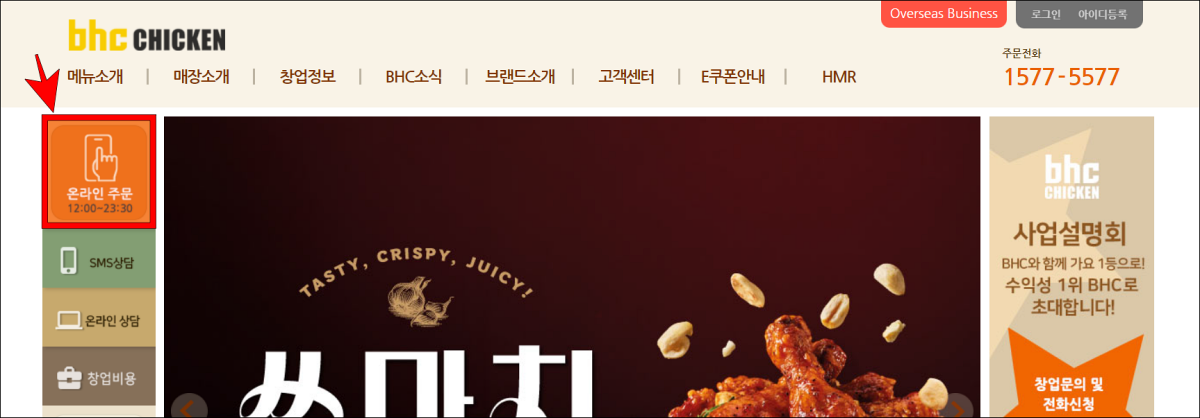
2. 화면에 표시된 주문하기 창에서 포장주문과 배달주문 중 주문 방식을 선택합니다.
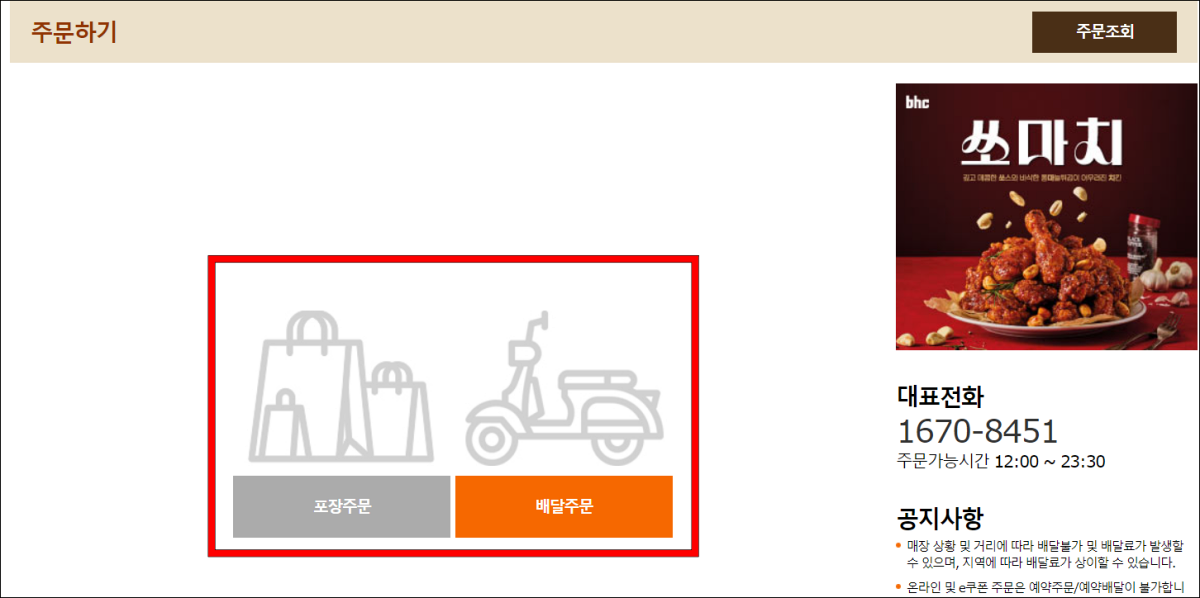
3. 주변에 위치한 매장을 검색하고, 주문을 접수할 매장을 선택합니다.
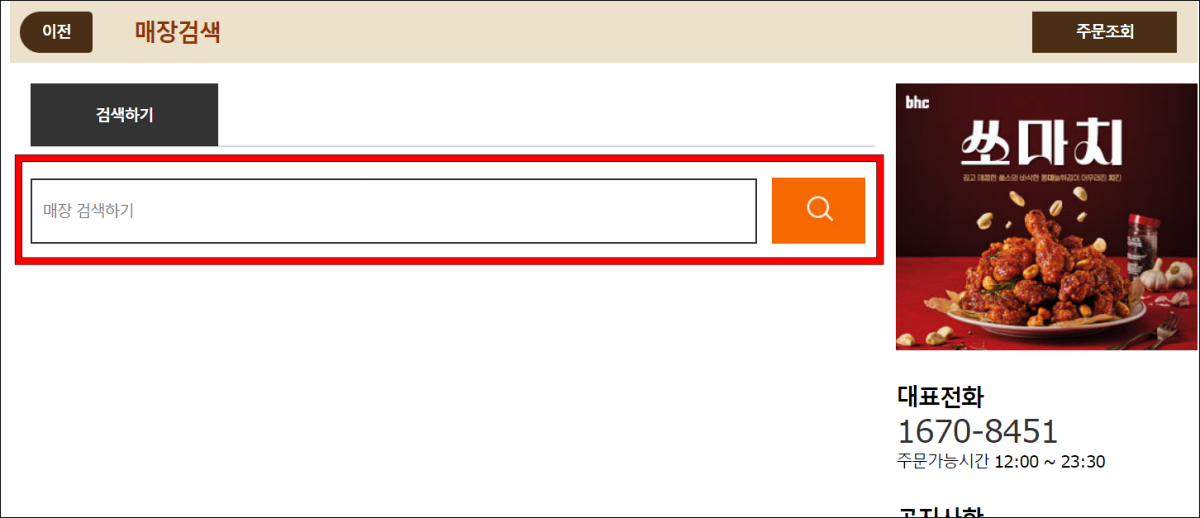
4. 주문자의 전화번호와 매장 전달사항을 입력하고, 주문에 필요한 사항에 동의한 뒤, ‘E-쿠폰 사용’을 선택합니다.
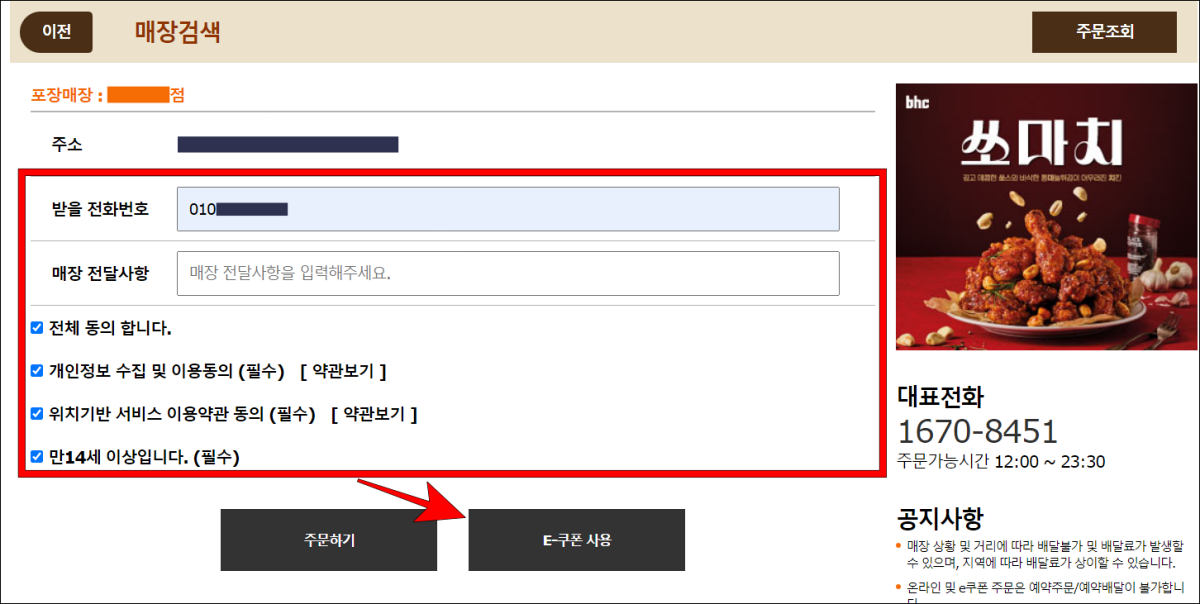
5. 추가로 표시된 E-쿠폰번호 입력창에 기프티콘의 번호를 입력하고, 확인번호를 입력한 뒤, 주문하기를 선택합니다.
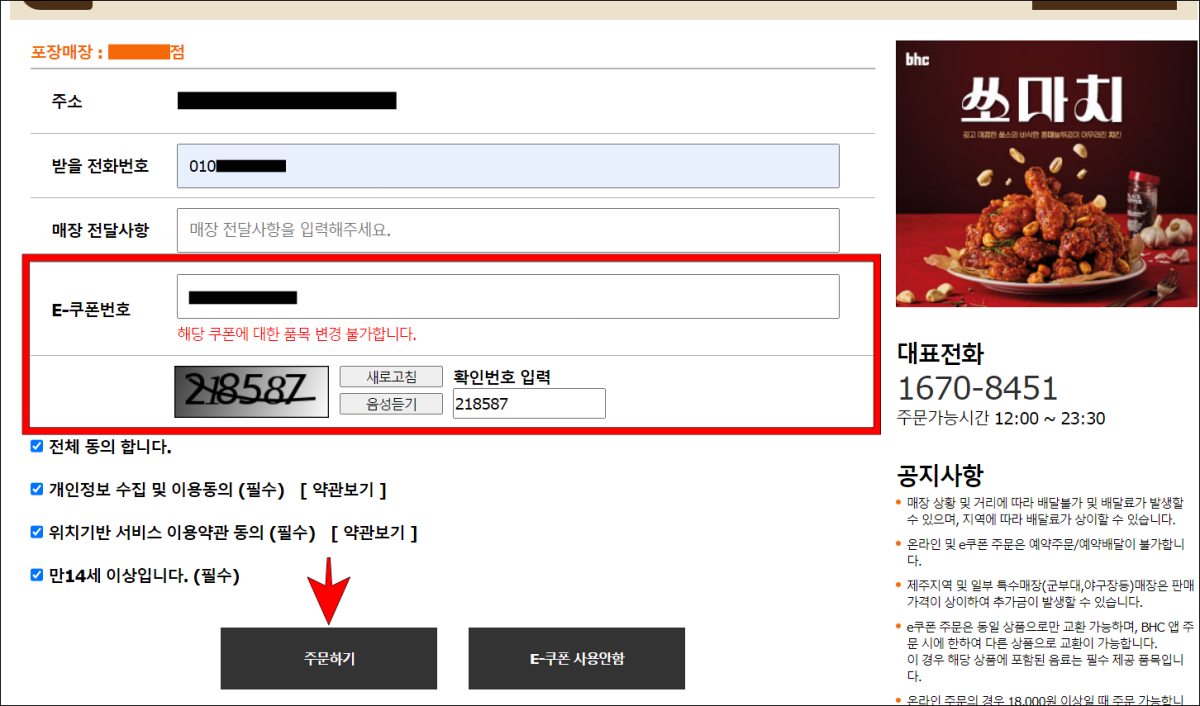
6. 장바구니에 추가된 기프티콘 상품 정보를 확인하고 ‘주문하기’를 선택하여 기프티콘을 이용한 주문을 완료합니다.
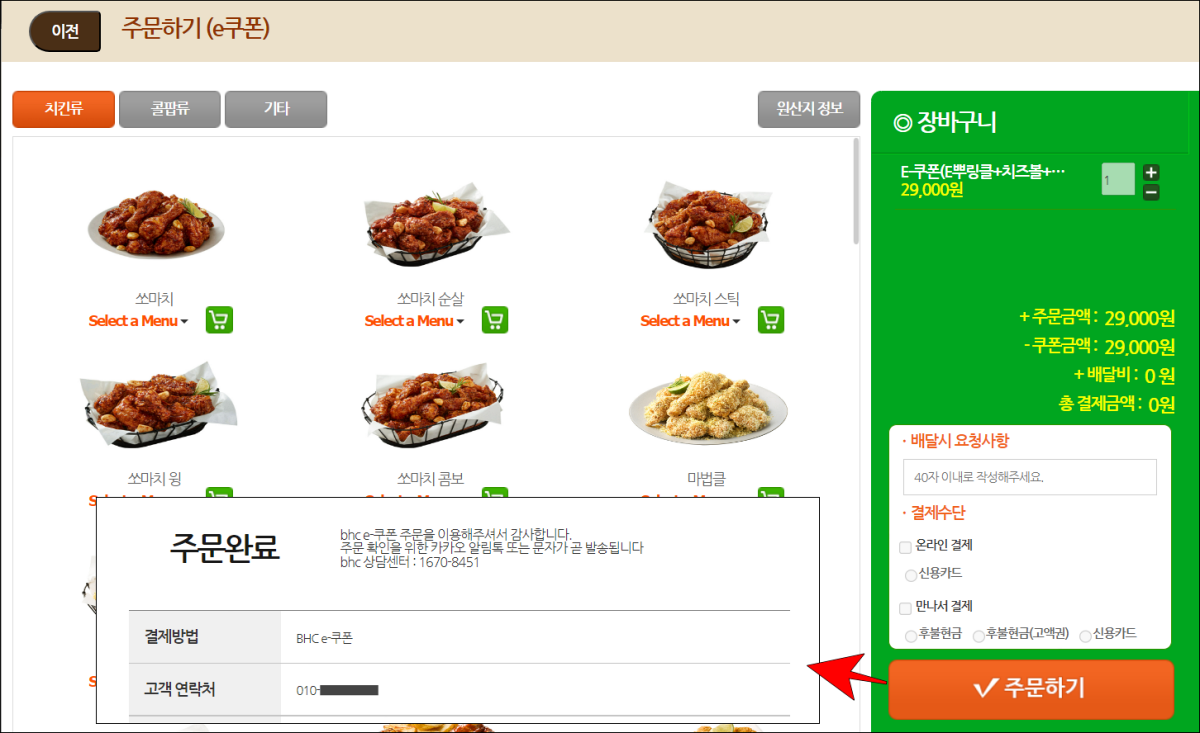
※ 배달주문 시에는 주문 과정 중 주소지를 입력해야 하며, 매장의 상황이나 거리에 따라 배달이 불가하거나, 배달료가 추가로 발생할 수 있습니다.
bhc 기프티콘 메뉴 변경 방법
bhc는 공식적으로 기프티콘을 이용하여 주문을 진행할 때 “기프티콘과 동일한 상품으로만 교환이 가능하며, bhc 앱 주문 시에 한하여 다른 상품으로 교환이 가능하다.”라는 안내를 하고 있는데요.
실제로 홈페이지를 통해 주문을 진행하는 경우에는 기프티콘 상품의 메뉴 변경 버튼이 표시되지 않지만, 모바일 bhc 앱을 통해 주문을 진행하는 경우에는 기프티콘 번호를 입력한 뒤, 메뉴 변경 버튼이 표시되는 것을 확인할 수 있습니다.
이에 따라 기프티콘 상품의 메뉴를 변경하여 주문을 진행하고자 한다면 bhc 앱을 통해 주문을 진행해 주시길 바라며, 이때의 주문 과정은 메뉴 변경 과정을 제외하고, 홈페이지 주문 과정과 동일하다는 점 참고해 주시길 바랍니다.
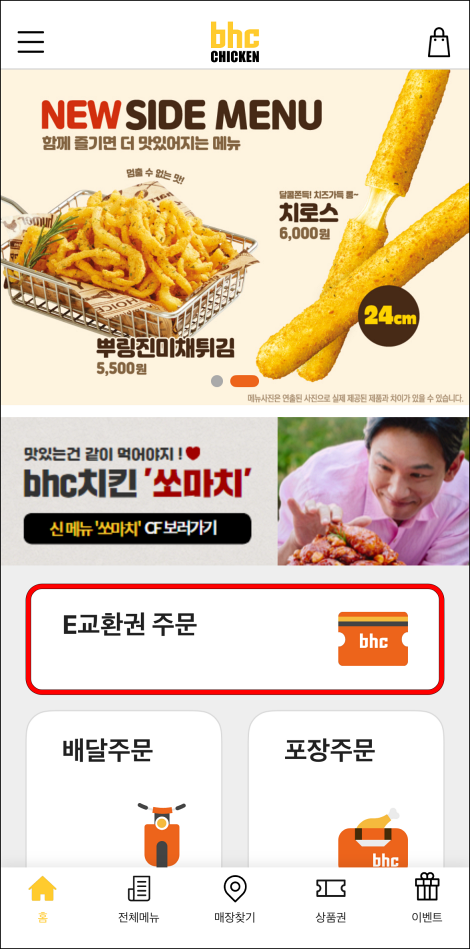
다만, 메뉴를 변경하여 주문을 진행할 때, 메뉴를 원래 상품보다 저렴한 상품을 선택하는 경우 차액은 환급되지 않으며, 원래의 상품보다 높은 가격의 상품을 선택하는 경우에는 추가 결제가 필요합니다.



